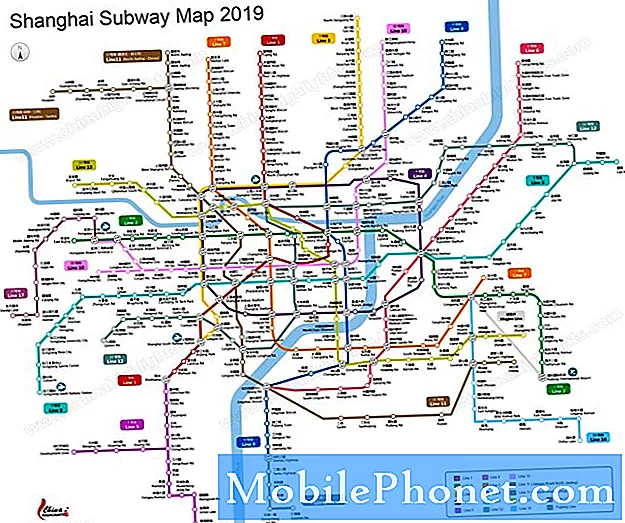Velkommen til vår første avdeling i det som forventes å være en serie fokuserte feilsøkingsartikler om musikk og Bluetooth-lydrelaterte problemer på HTC One M8. Selv om disse problemene er av mindre karakter og ikke egentlig en avtalsbryter, kan de fortsatt være til ulempe for eiere av denne enheten som har disse problemene.

Bortsett fra å sende oss en e-post, kan du også nå oss på Facebook- og Google+ sosiale mediekontoer.
M8 Google Play Musikk laster automatisk ned musikk til intern lagring
Problem: Håper du kan hjelpe. I går la jeg merke til at musikken min forsvant fra telefonen min. Da dagen gikk la jeg merke til at musikk hadde begynt å laste ned til telefonen min, drepte batteriet mitt og spiste massevis av data. Jeg var veldig forvirret, men siden musikken var repo pulserende, tenkte jeg ikke mye over den ... Til i morges. Da jeg så på telefonen min, la jeg merke til at det meste av musikken min var tilbake, men det var også en melding som sier: Jeg har lite minne. Da jeg så videre, la jeg merke til at Google play så annerledes ut, og all musikken hadde lastet ned til TELEFONEN min, og ikke SD-kortet mitt. Jeg la også merke til at noen sanger ble duplisert. Da jeg prøvde å flytte musikken tilbake til SD-kortet (det var der jeg opprinnelig hadde det), ble jeg klar over at Google play ikke ville tillate meg å gjøre det. Jeg ringte Google, og først visste ikke representanten hva jeg snakket om. Da hun kom tilbake til telefonen, fortalte hun meg at Google play ikke lenger gjenkjenner musikk på SD-kort. Videre sa hun at hvis jeg avinstallerer oppdateringen, vil den bare installeres om noen dager, og fortalte meg at det ikke er noe arbeid. Den nye oppdateringen legger også vekt på deres streamingtjenester som jeg synes er påtrengende. 2 spørsmål: Hvordan fikser jeg dette? Hvilken spiller kan du anbefale som gjenkjenner musikk fra SD-kortet mitt? For ordens skyld brukte jeg 26 år i radiobransjen, og all musikken min er lovlig. Jeg synes dette trekket fra Google er opprørende.
Løsning: Dette virker rart ettersom Google Play Musikk har et alternativ å lagre sanger til microSD. Hvis telefonprogramvaren din er Android 4.4+, kan du prøve å utføre følgende handlinger.
- Åpne Google Play Musikk-appen Google Play Musikk-ikon.
- Trykk på menyikonet> Innstillinger> Lagringsplassering> Eksternt.
Hvis det ikke fungerer, kan dette være en funksjon av den nye oppdateringen.
Det kan være lurt å vurdere å laste ned en tredjepartsapp fra Google Play Store for å håndtere musikken din. Jeg kan foreslå den betalte versjonen av Poweramp, da den har en av de høyeste vurderingene og blir brukt av mange forbrukere.
M8 Ingen lyd på Bluetooth-høyttaler når du bruker SatNav
Problem: Hei, jeg søker innimellom og fant nettstedet ditt, men det løste ikke problemet mitt. Dette kobles til en Bluetooth-høyttaler, nemlig en supertooth hd, den kobles til, men lyden kommer ikke fra supertannen når du bruker satnav. Jeg har prøvd Google maps og TomTom gir ingen lyd. Jeg startet telefonen på nytt i sikkermodus, og fremdeles var det ingen lyd fra kart, da go ikke var tilgjengelig. Jeg blir ikke lett slått, men dette har så jeg ber om hjelp. Vennligst vær så snill, vær så snill.
Løsning: Prøv å starte telefonen og Supertooth HD på nytt, og se om dette løser problemet.
Hvis problemet vedvarer, slett Bluetooth-tilkoblingen mellom begge enhetene og par dem på nytt.
Slett tilkoblingen fra telefonen.
Slett også tilkoblingen fra Supertooth HD.
- SUPERTOOTH HD- må settes til paringsmodus (fra av, trykk og hold på / av-knappen (7) til Bluetooth-indikatoren (2) blinker rødt / blått. Settet er nå i paringsmodus.) Når settet ditt er er i paringsmodus, ignorere vokalprosedyren og trykk og hold inne Avslutt / Avvis-knappen og telefonbokoppdateringen (8) i 5 sekunder til en markant melodi høres på settet. Nå er alle de sendte telefonene og telefonboken slettet.
Forsikre deg om at Bluetooth-telefonen din er slått på og oppdages før du utfører prosedyren nedenfor.
- SUPERTOOTH HD-L må være satt til paringsmodus (fra av, trykk og hold på / av-knappen (7) til Bluetooth-indikatoren (2) blinker rød / blå. Settet er nå i paringsmodus.) Når din settet er i paringsmodus, vil settet si: "Trykk på Volumkontroll 1) for å velge britisk engelsk." SUPERTOOTH HD-L vil bla gjennom alle tilgjengelige språk. Trykk kort på Volumkontroll-knappen (3) når du hører språket ditt. Når det foretrukne språket er valgt, ignorerer du vokalprosedyren og trykker direkte på Volumkontroll-knappen (1). Settet vil si "Easy Pairing" og vil behandle telefonundersøkelsen din (pip høres). Godta enhver tilkoblingsforespørsel på telefonen. Angi PIN-koden “0000” hvis du blir bedt om det.
M8 spiller ikke musikk når du er koblet til bil
Problem: Hallo. Jeg har en HTC one m8 Lte. Og jeg prøver å spille musikk i bilen min. Bilen har bare Bluetooth for samtaler. Men en ish-port for å spille musikk, når jeg kobler den til ish-porten, kan det noen ganger ta opptil 5 forsøk på å få noe. Men det spiller bare musikken tilfeldig, og den spiller ikke gjennom noen musikkspiller på telefonen. Før hadde jeg en iPhone som ikke hadde problemer med denne bilen. Det er en Ford Ka Grand Prix 2013. Jeg har prøvd nesten alt jeg kan komme på noe som helst. Pleeeeeease hjelp!
Løsning: Siden det tar et par prøver å spille musikk, og du ikke kan velge hvilken musikk du skal spille når den begynner å spille, kan det hende at billydsystemet har kompatibilitetsproblemer med HTC One M8. Hvilke feilsøkingstrinn har du gjort så langt? Hvis du har en annen Android-enhet, bør du prøve å koble den til bilen din og se om problemet er det samme. Hvis den andre enheten spiller musikk normalt, kan problemet være med M8.
Det du kan gjøre er å starte telefonen på nytt, og deretter sjekke om den nå fungerer. Hvis det ikke gjør det, foreslår jeg at du prøver å tørke cachepartisjonen på telefonen. Dette blir kvitt de midlertidige dataene på telefonen din som kan forårsake dette problemet.
- Slå av enheten.
- Trykk og hold nede Volum ned-tasten.
- Trykk og slipp av / på-tasten for å slå på telefonen.
- Fortsett å holde volum ned.
- Slipp Volum ned-tasten når de tre Android-bildene vises nederst på skjermen.
- Trykk en gang på Volum ned-tasten for å flytte markøren fra FASTBOOT til RECOVERY.
- Trykk på av / på-knappen for å begynne å tørke.
- Enheten viser oppstartsskjermen etterfulgt av en telefon med en rød trekant.
- Trykk på opp volumtasten og av / på-tasten samtidig.
- Trykk på Volum ned-tasten tre ganger for å velge Tørk cache-partisjon.
- Trykk på av / på-knappen for å starte tørkingen.
- Vent til telefonen viser tørking av hurtigbuffer fullført.
- Trykk på av / på-knappen for å velge Start systemet på nytt nå.
M8 forvrengt musikkutgave
Problem: Hei, telefonen min har nylig begynt å handle opp mens jeg spiller musikk gjennom 3,5 mm lydutgangen. Det er ingen steder der det knitrer, og du vil ikke kunne høre musikken eller annen lyd. Jeg har prøvd å bruke flere hodetelefoner, og de har alle dette problemet, koblet det til en venns telefon, og hodetelefonene fungerer helt fint. Jeg har hatt dette problemet på flere rom, lager, ren android og andre.
Løsning: Sjekk 3,5 mm lydkontakten på telefonen hvis den har tegn på smuss eller lo. Rengjør den med et tannpirker eller trykkluft om nødvendig, da dette kan forårsake forvrengning.
Du bør også prøve å bruke et eksempel på en musikkfil som er kjent for å spille bra på andre enheter. Spill av denne filen på telefonen din og se om forvrengningen fremdeles oppstår. Hvis det gjør det, må du tørke cachepartisjonen på telefonen.
- Slå av enheten.
- Trykk og hold nede Volum ned-tasten.
- Trykk og slipp av / på-tasten for å slå på telefonen.
- Fortsett å holde volum ned.
- Slipp Volum ned-tasten når de tre Android-bildene vises nederst på skjermen.
- Trykk en gang på Volum ned-tasten for å flytte markøren fra FASTBOOT til RECOVERY.
- Trykk på av / på-knappen for å begynne å tørke.
- Enheten viser oppstartsskjermen etterfulgt av en telefon med en rød trekant.
- Trykk på opp volumtasten og av / på-tasten samtidig.
- Trykk på Volum ned-tasten tre ganger for å velge Tørk cache-partisjon.
- Trykk på av / på-knappen for å starte tørkingen.
- Vent til telefonen viser tørking av hurtigbuffer fullført.
- Trykk på av / på-knappen for å velge Start systemet på nytt nå.
Hvis problemet vedvarer, anbefales det å tilbakestille fabrikken. Sørg for å sikkerhetskopiere dataene dine før du fortsetter.
- Trykk og hold inne av / på-knappen
- Trykk på Slå av.
- Trykk og hold nede Volum ned-tasten.
- Trykk og slipp av / på-tasten for å slå på telefonen.
- Fortsett å holde volum ned-tasten.
- Slipp Volum ned-tasten når de tre Android-bildene vises nederst på skjermen.
- Trykk på Volum ned-tasten to ganger for å flytte markøren fra FASTBOOT til FACTORY RESET.
- Trykk på av / på-tasten for å utføre hovedtilbakestillingen.
Hvis problemet fortsatt vedvarer etter dette, kan dette allerede være et maskinvareproblem. Ta telefonen til et autorisert servicesenter for kontroll.
Send oss gjerne dine spørsmål, forslag og problemer du har opplevd mens du bruker Android-telefonen din. Vi støtter alle Android-enheter som er tilgjengelige i dag. Og ikke bekymre deg, vi belaster deg ikke en eneste krone for e-postene dine. Send oss en e-post på [email protected]. Vi leser hver e-post, men kan ikke garantere et raskt svar. Hvis vi kunne hjelpe deg, kan du hjelpe oss med å spre ordet ved å dele innleggene våre med vennene dine.